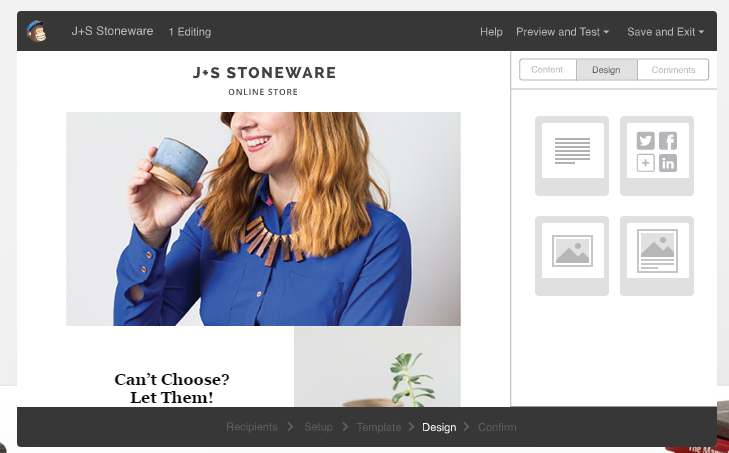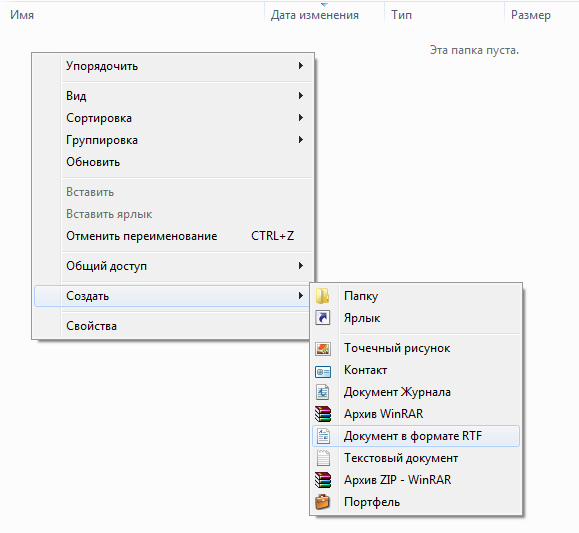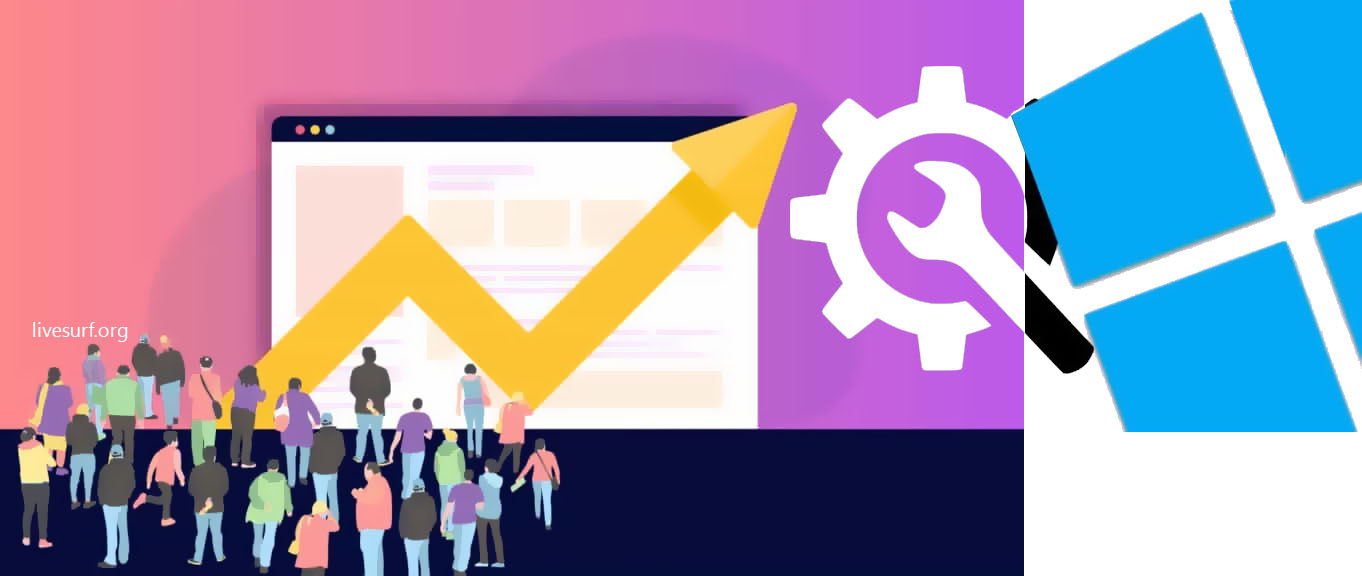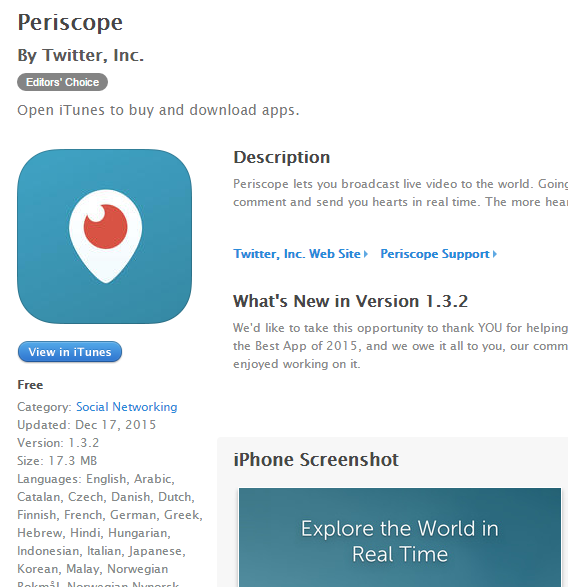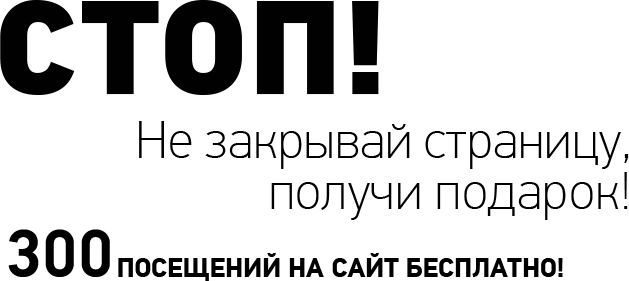Админка бесплатных шаблонов wordpress – как редактировать сайт 
Cамый популярный вопрос на платформе для создания блогов является админка wordpress. Пользователи просто не знают, как перейти в административную панель для управления сайтом.
Страничка входа в админку защищает от входа на ваш блог посторонних пользователей. Им незачем иметь доступ к админке. Как только вы попадаете в административную панель, у вас появляется возможность добавлять в блог записи, создавать новые страницы.
А если туда попадут посторонние пользователи, то они могут только удалить выложенную вами информацию или навредить, поставив ссылки на свои сайты. Вы об этом даже не сможете узнать.
Как зайти в админку
Если ваш блог обслуживает обычный хостинг, а wordpress установлении в корневой директории, то вам нужно добавить к адресу блога слово login. Например, vash-blog/login. Можно еще добавить слово admin и также добавить его к адресу.
Оба эти адреса перенаправят вас на страничку, откуда можно попасть в административную панель платформы. Если хостинг такое перенаправление не поддерживает, то адресу блога нужно добавить эту категорию:/wp-login.php. Если платформа установлена не в корневую папку, а в поддиректорию, то ее название нужно добавить в адрес блога - /wordpress/login/.
После перенаправления, вам надо ввести пароль и логин, который переведет вас в административную панель вашего блога.
Чтобы не забывать, как вы осуществляете вход в административную панель, вы можете использовать три простых способа:
- Страничку входа можно добавить в закладку на своем браузере. При необходимости, вы просто сделаете два клика мышкой и сможете без проблем зайти в админку. Этот способ является самым простым и надежным.
- Ссылку на вход в консоль управления можно добавить в меню вашего блога. Для этого нужно зайти в настройки, перейти в меню и нажать на вкладку, где указаны ссылки. В после адреса блога, нужно вставить слово, к примеру «админка». Когда слово будет добавлено, изменения нужно сохранить.
- Ссылку входа в административную панель можно добавить в боковой блок. Найдите вкладку «виджеты», которая расположена в меню во вкладке «внешний вид». И таким образом перетяните виджет «мета» в боковую панель.
Чтобы не вводить логин и пароль
На страничке входа в административную панель, можно нажать на значок, который запомнит пароль и логин администратора. При входе, вы сразу будете перенаправлены в консоль администрирования.
С уважением, Настя Чехова
Маркетолог
 LiVeSurf
LiVeSurf






 продвижение
продвижение кнопку
кнопку